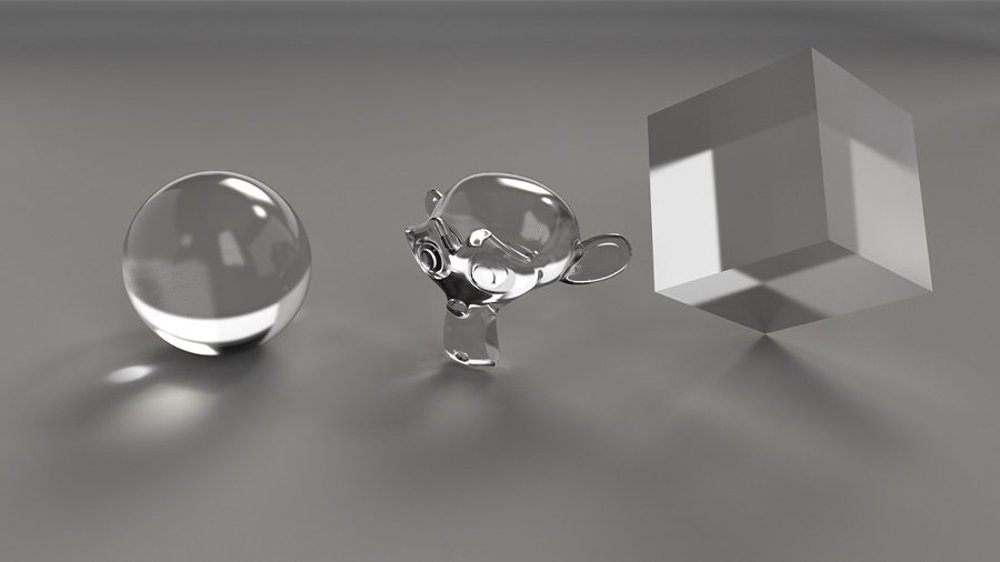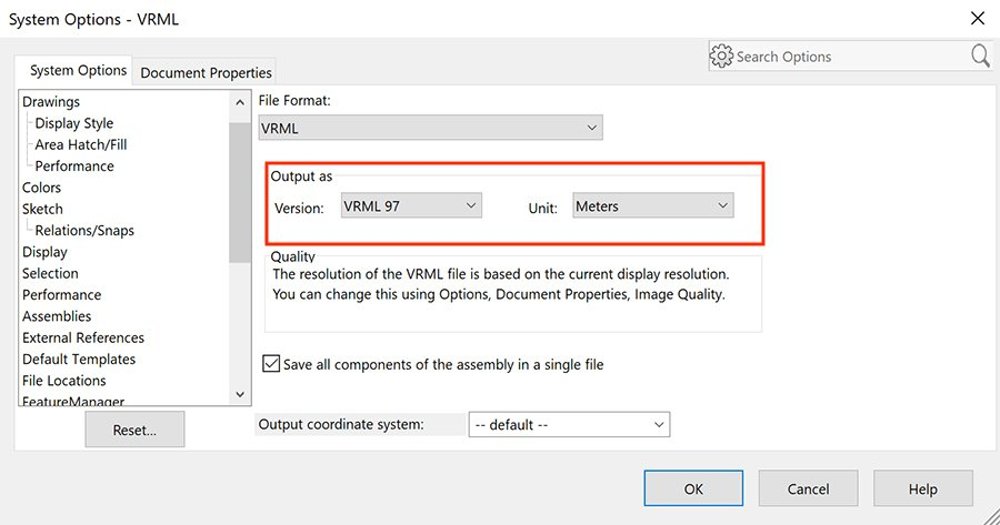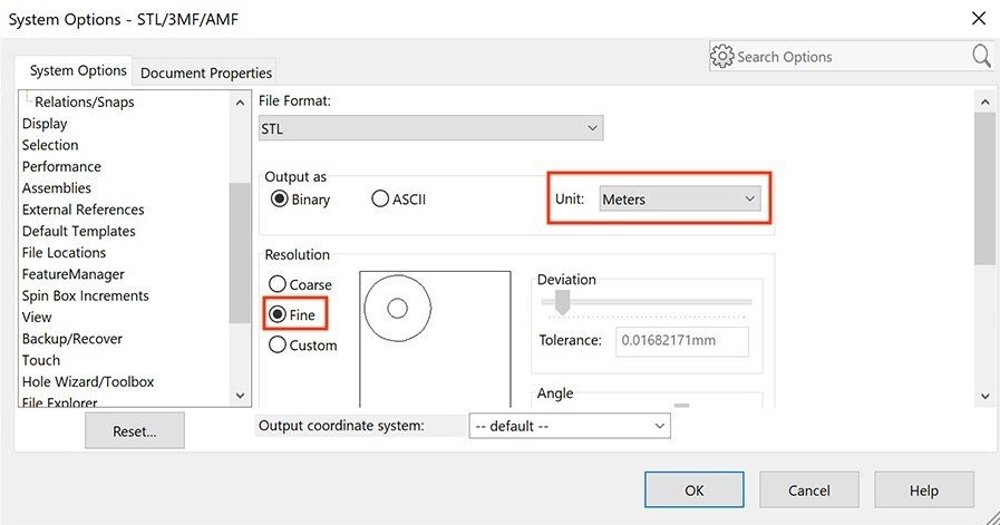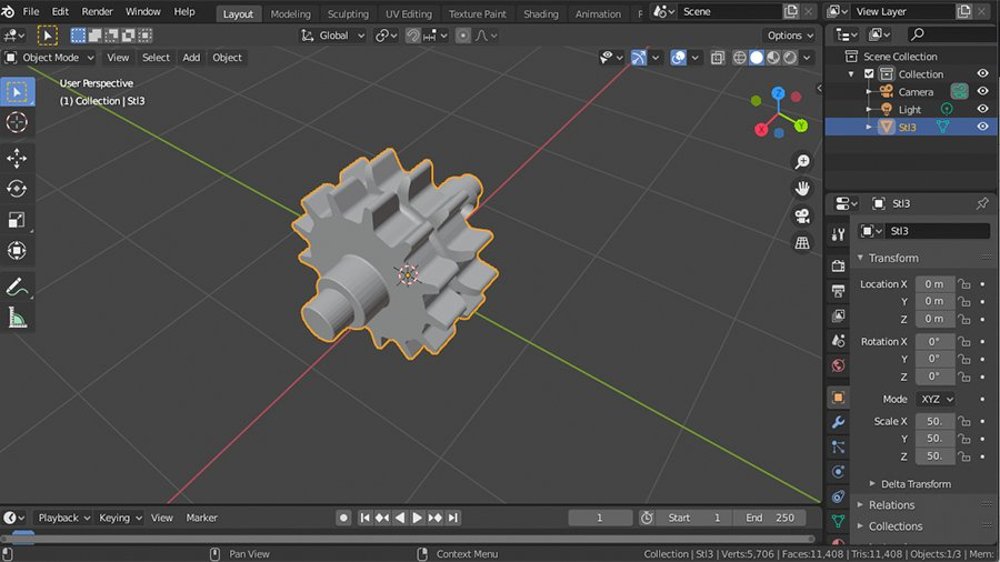Cách nhập mô hình từ SolidWorks sang Blender
SolidWorks là một công cụ thiết kế hỗ trợ máy tính (CAD) chuyên nghiệp được phát triển bởi công ty Pháp Dassault Systèmes. Đây là một trong những công ty hàng đầu trong ngành về mô hình CAD 3D, phục vụ các lĩnh vực công nghiệp khác nhau bao gồm ô tô, hàng không vũ trụ và y tế. Trong số đó, SolidWorks duy trì sự tập trung vào các hệ thống và hệ thống kỹ thuật, có cả mô-đun mô phỏng CAM và mô phỏng ảo có sẵn để mua.
Còn Blender là một phần mềm 3D miễn phí với mã nguồn mở được thiết kế dành riêng cho người dùng nghệ thuật hơn. Blender được đánh giálà một công cụ toàn diện cho các chuyên gia cũng như những người mới bắt đầu. Blender không chỉ là một phần mềm tạo mô hình 3D, phần mềm này còn có thể tạo hoạt ảnh, hiệu ứng hình ảnh, ứng dụng 3D tương tác và cảnh VR. Do đó, Blender được tích hợp sẵn tính năng 3D render mạnh mẽ.
Hai phần mềm này hoạt động với các loại mô hình 3D khác nhau: Blender là mô hình bề mặt và SolidWorks là mô hình rắn. Điều này giải thích một phần lý do tại sao các tệp SolidWorks SLD sẽ không hoạt động nguyên bản với Blender.
Tuy nhiên, trong bài viết này, iRender sẽ giúp bạn cách nhập mô hình từ SolidWorks sang Blender sao cho hoạt động tốt nhất. Hãy cùng bắt đầu nhé!
Tại sao chuyển đổi?
Có rất nhiều câu trả lời cho câu hỏi này. Đôi khi nó chỉ là vấn đề chuyển một bộ phận SLD sang cảnh hoạt hình Blender hoặc nội dung trò chơi. Một lý do chính đáng khác để nhập các bộ phận của SolidWorks vào Blender là sử dụng công cụ 3D rendering cao cấp của nó.
SolidWorks có một công cụ kết xuất tích hợp, PhotoWorks, và mặc dù khá thuận tiện khi làm việc với nó, nhưng nó không thể xuất ra những hình ảnh chân thực như Blender. Thực tế là Blender là phần mềm đa nền tảng miễn phí cũng hữu ích vì bất kỳ thứ gì liên quan đến SolidWorks thường rất tốn kém.
Trong các phần tiếp theo sẽ đề cập đến hai phương pháp chuyển một phần SolidWorks sang Blender, bất kể ứng dụng cuối cùng sẽ là gì.
Làm việc với tệp VRML
Cách đơn giản nhất để nhập tệp SolidWorks vào Blender là làm việc với tệp VRML (* .wrl). Tiện ích mở rộng “Virtual Reality Modeling Language” là định dạng tệp tiêu chuẩn cho đồ họa vector tương tác 3D, đặc biệt được sử dụng cho các ứng dụng VR. VRML đã phát triển thành X3D từ lâu và Blender có thể nhập trực tiếp một trong hai loại tệp. Tuy nhiên, lý do sử dụng VRML là SolidWorks có thể xuất định dạng này.
Hãy thử nó. Với mô hình hoặc cụm được mở trong Solidworks:
- Đi tới File>Save as.
- Trong cửa sổ Save, chuyển qua danh sách Type thả xuống và chọn VRML.
- Sau khi hoàn tất, nút Options mới sẽ được hiển thị. Nhấn vào nó.
- Chọn phiên bản đầu ra là “VRML 97” như trong hình bên dưới. Điều này tương đương với VRML 2.0 hoạt động với Blender.
- Đặt đơn vị thành Meters làm mặc định của Blender.
- Bấm OK và lưu tệp.
Bây giờ chỉ cần mở tệp trong Blender. Khi mở Blender, đi tới File> Import> X3D Extensible 3D (.x3d / .wrl).
Bây giờ chỉ cần mở tệp trong Blender. Khi mở Blender, đi tới File> Import> X3D Extensible 3D (.x3d / .wrl).
Nếu mọi thứ suôn sẻ, mô hình sẽ được nhập thành công vào Blender. Chúng tôi đã sử dụng “if” vì một số người dùng Blender thấy phương pháp này không thành công.
Ngay cả khi nó hoạt động, việc chuyển đổi sang tệp VRML có thể làm giảm đáng kể độ phân giải của mô hình và mặc dù nó có thể đủ tốt cho một số ứng dụng, nhưng đối với hoạt ảnh và 3D rendering thực tế, bạn sẽ cần độ phân giải cao hơn.
Vì vậy, hãy xem xét một phương pháp khác để nhập tệp SolidWorks vào Blender, lần này thông qua tệp lưới.
Làm việc với tệp STL
Blender cũng có thể nhập trực tiếp các tệp lưới, bao gồm cả người bạn cũ của chúng ta là định dạng STL (.stl). Lưới tam giác rất dễ làm việc và có thể được xuất với độ phân giải cao bằng SolidWorks.
- Trong SolidWorks, đi tới File> Save as.
- Trong cửa sổ Save, đi qua danh sách Type thả xuống và chọn STL.
- Sau khi hoàn tất, nút Options mới sẽ được hiển thị. Nhấn vào nó.
- Thay đổi đơn vị thành Meters.
- Trong Độ phân giải, chọn “Fine” nếu bạn cần kiểu máy có độ phân giải cao. Bạn cũng có thể tùy chỉnh độ phân giải cuối cùng bằng các thanh trượt dung sai ở bên phải.
- Bấm OK và lưu tệp.
- Trong Blender, đi tới File> Import> Stl (.stl)
Lần này mô hình chắc chắn sẽ được nhập. Và miễn là nó được xuất theo mét thì nó sẽ ở đúng tỷ lệ.
Đó chính là hai cách đơn giản để nhập thành công các mô hình SolidWorks của bạn vào Blender.
Dịch vụ cho thuê máy chuyên nghiệp của iRender
iRender là công ty công nghệ điện toán đám mây (Cloud computing) của Việt Nam cung cấp các dịch vụ kết xuất đồ họa trên nền tảng điện toán đám mây (Cloud Rendering) với nền tảng hệ thống được đầu tư bài bản và mạnh mẽ nhất với 20.000 Cores hỗ trợ song song sức mạnh điện toán của CPUs và GPUs.
iRender có đội ngũ nhân viên nhiệt tình luôn sẵn sàng hỗ trợ bạn 24/7. Bất cứ khi nào bạn gặp sự cố khi sử dụng máy chủ của chúng tôi hoặc thậm chí với phần mềm của bạn, chúng tôi – iRender Support Team luôn sẵn sàng trợ giúp bạn giải quyết vấn đề của mình. Chúng tôi cung cấp hỗ trợ chưa từng có phù hợp với nhu cầu và mục tiêu cụ thể của bạn.
Với tất cả những ưu điểm vượt trội kể trên, chắc hẳn bạn đã tìm được cho mình sự lựa chọn hoàn hảo cho iRender . Chúng tôi tin rằng chất lượng hỗ trợ mà chúng tôi cung cấp cũng quan trọng như công nghệ mà chúng tôi cung cấp. Chúng tôi cung cấp hỗ trợ chưa từng có phù hợp với nhu cầu và mục tiêu cụ thể của bạn. ƯU ĐÃI ĐẶC BIỆT cho tháng 10 này: Tặng cho tất cả người dùng mới đăng ký. Hãy cùng kiểm tra nào!
iRender – Happy Rendering
Nguồn và ảnh: ALL3DP